Přidání/změna/záměna obrázků
Na obrazovce pro úpravu položky můžete obrázky přidat, upravit nebo zaměnit.
 Poznámka
Poznámka
-
Následující funkce nejsou v promíchaném rozvržení dostupné.
- Přidání obrázku přetažením
- Přidávání obrázků jednoho po druhém
Přidání obrázků
Podle potřeby můžete do položek přidávat obrázky.
Návod pro přidání obrázků do prázdných rámečků rozvržení obrázku naleznete v tématu Změna obrázků.
 Poznámka
Poznámka
- Pokud použijete šablonu s 10 nebo více rámečky rozvržení obrázku, přidání dalších obrázků nebude možné.
-
Na obrazovce pro úpravu položky klepněte na tlačítko Obrázky (Images).
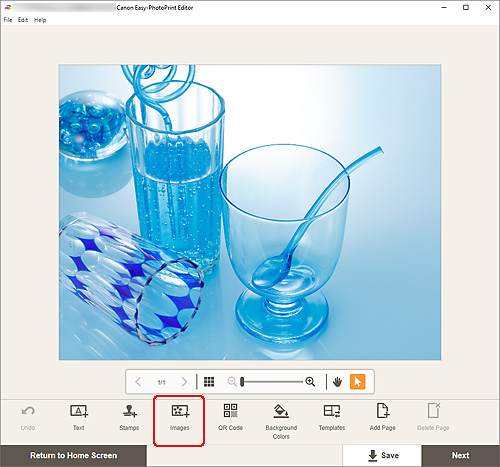
Otevře se obrazovka Umístění fotografií.
-
Vyberte fotografii, kterou chcete přidat.
-
Podle potřeby upravte polohu a velikost přidaného obrázku.
 Poznámka
Poznámka
- Obrázky můžete také přidat jejich přetažením ze složek.
Změna obrázků
Obrázky v položkách je možné měnit. Obrázky můžete také umístit do prázdných rámečků rozvržení obrázku.
-
Na obrazovce pro úpravu položek klepněte na obrázek nebo prázdný rámeček rozvržení obrázku, který chcete změnit.
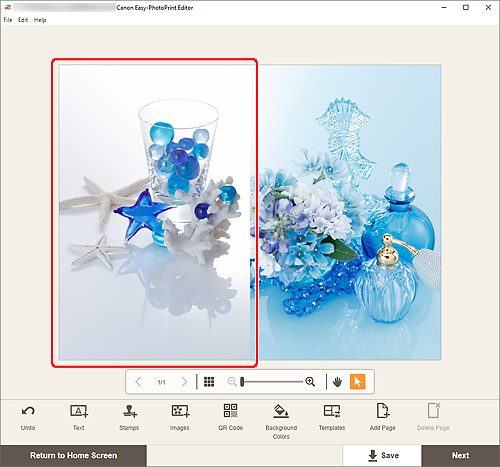
-
Klepněte na tlačítko Vyberte obrázek (Select Image).
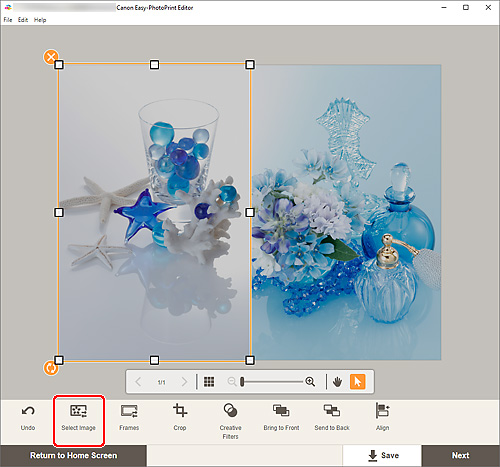
Otevře se obrazovka Umístění fotografií.
 Poznámka
Poznámka- Poklepáním na obrázek nebo prázdný rámeček rozvržení obrázku, který chcete změnit, otevřete obrazovku Umístění fotografií (Photo Locations).
-
Vyberte fotografii, kterou chcete přidat.
U obrázku proběhnou provedené změny.
-
Podle potřeby upravte polohu a velikost přidaného obrázku.
 Poznámka
Poznámka
- Obrázek můžete změnit také přetažením jiného obrázku ze složky.
Záměna obrázků
Obrázek umístění v rámci položky je možné snadno zaměnit za jiný obrázek v rámečku rozvržení obrázku.
 Důležité
Důležité
- Pokud zaměníte oříznutý obrázek, nastavení oříznutí bude zrušeno.
-
Na obrazovce pro úpravu položky klepněte na obrázek, který chcete zaměnit.
-
Přetáhněte vybraný obrázek do cílového rámečku rozvržení obrázku.
Jakmile na něj obrázek přetáhnete, cílový rámeček rozvržení obrázku změní barvu na zelenou.
Obrázky se zamění v okamžiku dokončení přetažení.
 Poznámka
Poznámka- Zamění se pouze obrázky; rámečky, razítka a textová pole zůstanou beze změn.
